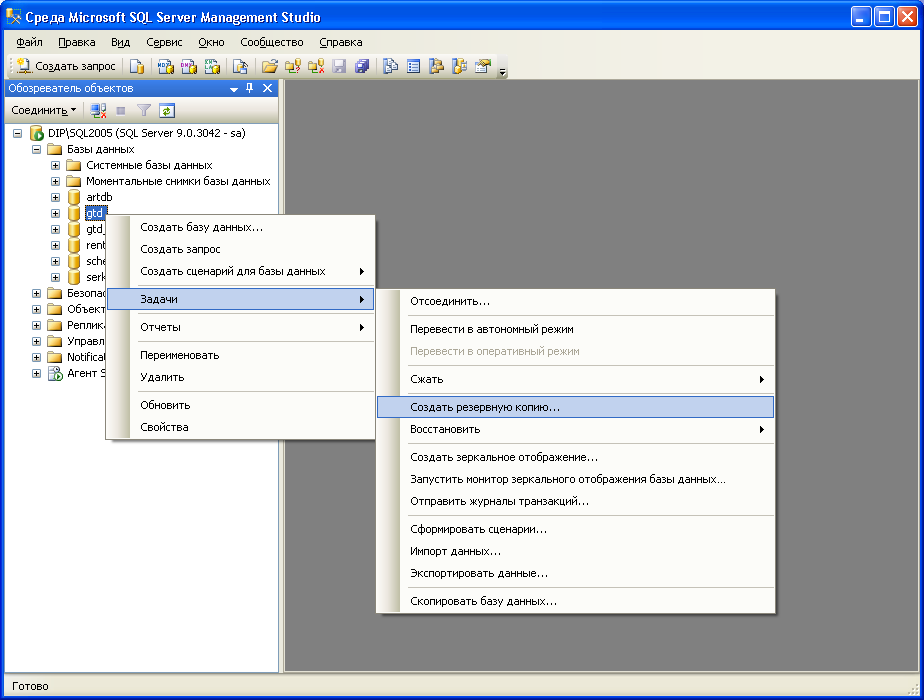Как удалить базу данных MySQL на Linux через командную строку
MySQL — самая популярная система управления реляционными базами данных с открытым исходным кодом.
В этом руководстве описывается, как удалить (или удалить) базу данных MySQL или MariaDB через командную строку.
Прежде чем вы начнете
Все команды выполняются от имени администратора (минимальная привилегия, необходимая для удаления базы данных — DROP ) или с учетной записью root.
Чтобы получить доступ к консоли MySQL, введите следующую команду и введите ваш пароль пользователя root MySQL при появлении запроса:
mysql -u root -p Если вам нужно изменить корневой пароль MySQL, следуйте этому руководству по сбросу корневого пароля MySQL через командную строку.
Список всех баз данных MySQL
Перед удалением базы данных вы можете просмотреть список всех баз данных, которые вы создали. Для этого из оболочки MySQL выполните следующую команду:
SHOW DATABASES;
Команда выше напечатает список всех баз данных на сервере. Вывод должен быть похож на это:
Вывод должен быть похож на это:
+--------------------+ | Database | +--------------------+ | information_schema | | database_name | | mysql | | performance_schema | | test | +--------------------+ 5 rows in set (0.00 sec)
Удалить базу данных в MySQL
Удалить базу данных MySQL так же просто, как запустить одну команду. Это необратимое действие и должно выполняться с осторожностью. Убедитесь, что вы не удаляете неправильную базу данных, так как после удаления базы данных ее невозможно восстановить.
Всегда полезно создать резервную копию базы данных перед запуском запроса на удаление.Чтобы удалить базу данных, введите следующую команду, где database_name — это имя базы данных, которую вы хотите удалить:
DROP DATABASE database_name;
Query OK, 1 row affected (0.00 sec)
ERROR 1008 (HY000): Can't drop database 'database_name'; database doesn't exist
Чтобы избежать появления ошибок, как указано выше, используйте следующую команду:
DROP DATABASE IF EXISTS database_name;
Query OK, 1 row affected, 1 warning (0. 00 sec)
00 sec)
В приведенном выше выводе Query OK означает, что запрос был успешным, а 1 warning говорит нам, что база данных не существует и база данных не была удалена.
Удалить базу данных MySQL с помощью mysqladmin
Вы также можете удалить базу данных MySQL из терминала Linux с помощью утилиты mysqladmin.
Например, чтобы удалить базу данных с именем database_name , введите следующую команду и введите свой пароль пользователя root MySQL при появлении запроса:
mysqladmin -u root -p drop database_name
Вывод
Вы узнали, как удалить базу данных MySQL.
Не стесняйтесь оставлять комментарии, если у вас есть какие-либо вопросы.
Как восстановить базы данных MySQL и таблицы — База знаний
MySQL включает в себя несколько инструментов, которые можно использовать для проверки и восстановления таблиц базы данных.
Шаг 1
Резервное копирование базы данных
Прежде чем восстанавливать базу данных или таблицу, необходимо сделать ее резервное копирование. Для этого нужно:
1. Войти на свой сервер по SSH.
2. Остановить сервер MySQL :
a. Для CentOS и Fedora введите:
service mysqld stop
b. для Debian and Ubuntu введите:
service mysql stop
3. Введите:
cp -rfv /var/lib/mysql /var/lib/mysql$(date +%s)
! Это команда копирует все файлы из всех ваших баз данных в имя каталога, созданного по текущему времени (точнее, количество секунд, прошедших с 1 января 1970 года). Это гарантирует, что каждая резервная копия базы данных будет храниться в каталоге с уникальным именем. Для дополнительной защиты вы можете (и должны) создавать резервные копии файлов базы данных в удаленном месте, а не на сервере.
Для дополнительной защиты вы можете (и должны) создавать резервные копии файлов базы данных в удаленном месте, а не на сервере.
4. Перезагрузите сервер MySQL :
Для CentOS и Fedora введите:
service mysqld start
для Debian and Ubuntu введите:
service mysql start
Шаг 2
Проверка и восстановление таблиц с MYSQLCHECK
После резервного порирования можно начинать устранение неисправностей. Программа mysqlcheck позволяет проверять и восстанавливать базы данных во время работы MySQL, она полезна, если вы хотите работать с базой данных, не останавливая сервис. Кроме того, mysqlcheck работает с таблицами, использующими двигатели базы данных MyISAM или InnoDB.
Для использования mysqlcheck:
Под пользователем root введите следующую команду
cd /var/lib/mysql
Введите следующую команду, заменив DATABASE именем базы данных, которую вы хотите проверить:mysqlcheck DATABASE
Предыдущая команда проверяет все таблицы в указанной базе данных. Кроме того, чтобы проверить конкретную таблицу в базе данных, введите такую команду (предварительно заменив базу данных именем базы данных и замените TABLE на имя таблицы, которую вы хотите проверить):
Кроме того, чтобы проверить конкретную таблицу в базе данных, введите такую команду (предварительно заменив базу данных именем базы данных и замените TABLE на имя таблицы, которую вы хотите проверить):
mysqlcheck DATABASETABLE
Mysqlcheck проверяет указанную базу данных и таблицы. Если таблица проходит проверку, mysqlcheck отображает OK для таблицы. Однако, если mysqlcheck сообщает об ошибке для таблицы, введите такую команду, чтобы попытаться ее восстановить (предварительно заменив базу данных именем базы данных и таблицей с именем таблицы)
mysqlcheck -r DATABASETABLE
Если mysqlcheck не может успешно восстановить таблицу или таблицы, перейдите к следующему шагу.
Шаг 3
Запуск специализированной диагностики
Если запуск mysqlcheck не устраняет проблему, следующим шагом будет запуск диагностики, специфичной для механизма, используемого таблицей или таблицами базы данных. Следуйте приведенной ниже процедуре для механизма хранения базы данных в вашей таблице.
Следуйте приведенной ниже процедуре для механизма хранения базы данных в вашей таблице.
Восстановление таблиц MyISAM с помощью myisamchk
Если вы используете механизм хранения MyISAM для таблицы, вы можете запустить программу myisamchk для ее исправления. Для этого выполните следующие действия:
! Программа myisamchk работает только для таблиц, в которых используется механизм хранения MyISAM и не работает для двигателя InnoDB.
Остановите сервер MySQL с помощью соответствующей команды для вашего дистрибутива Linux:
Для CentOS и Fedora введите:
service mysqld stopДля Debian и Ubuntu введите:
service mysql stop
2. Введите следующую команду:
cd / var / lib / mysql
3. Перейдите в каталог, в котором находится база данных
4.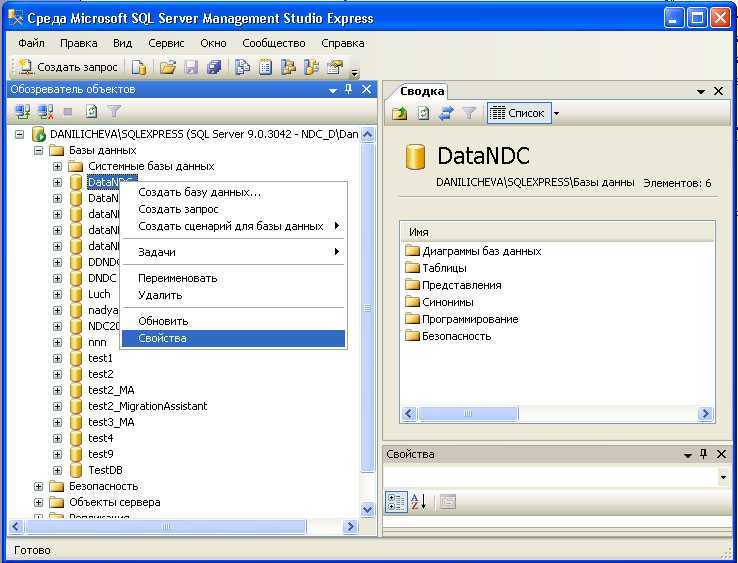
myisamchk TABLE
Чтобы проверить все таблицы в базе данных, введите следующую команду:
myisamchk * .MYI
Если предыдущая команда не работает, вы можете попытаться удалить временные файлы, которые могут препятствовать корректной работе myisamchk. Чтобы сделать это, вернитесь в каталог / var / lib / mysql и введите следующую команду:
ls * / *. TMD
Если есть какие-либо файлы .TMD, введите следующую команду для их удаления:
rm * / *. TMD
Затем попробуйте снова запустить myisamchk.
Чтобы попытаться восстановить таблицу, введите следующую команду, заменив TABLE именем таблицы, которую вы хотите восстановить:
myisamchk —recover TABLE
Перезагрузите сервер MySQL с помощью соответствующей команды для вашего дистрибутива Linux:
Для CentOS и Fedora введите:
service mysqld startДля Debian и Ubuntu введите:
service mysql start
Проверьте восстановленную таблицу.
Запуск процесса восстановления InnoDB
Если вы используете механизм хранения InnoDB для таблицы базы данных, вы можете запустить процесс восстановления InnoDB. Для этого выполните следующие действия:
Используйте текстовый редактор, чтобы открыть файл my.cnf на вашем сервере. Местоположение файла my.cnf зависит от вашего дистрибутива Linux:
В CentOS и Fedora файл my.cnf находится в каталоге / etc.
В Debian и Ubuntu файл my.cnf находится в каталоге / etc / mysql.
В файле my.cnf найдите раздел [mysqld].
Добавьте следующую строку в раздел [mysqld]:
innodb_force_recovery = 4
Сохраните изменения в файле my.cnf, а затем перезапустите сервер MySQL, используя соответствующую команду для вашего дистрибутива Linux:
Для CentOS и Fedora введите:
service mysqld restartДля Debian и Ubuntu введите:
service mysql restart
5. Введите следующую команду для экспорта всех баз данных в файл databases.sql:
Введите следующую команду для экспорта всех баз данных в файл databases.sql:
mysqldump —all-databases —add-drop-database —add-drop-table > databases.sql
6. Запустите программу mysql, а затем попытайтесь удалить поврежденную базу данных или базы данных с помощью команды DROP DATABASE.
! Если MySQL не может удалить базу данных, вы можете удалить ее вручную на пункте 8 ниже, после того как вы остановите сервер MySQL.
7. Остановите сервер MySQL с помощью соответствующей команды для вашего дистрибутива Linux:
Для CentOS и Fedora введите:
service mysqld stop
Для Debian и Ubuntu введите:
service mysql stop
8. Если вы не смогли удалить базу данных на шаге 6, введите следующие команды, чтобы удалить ее вручную. Замените DBNAME именем базы данных, которую вы хотите удалить:
cd /var/lib/mysql
rm -rf DBNAME
! Убедитесь, что вы не удаляете директории mysql или performance_schema!
9. Используйте текстовый редактор, чтобы открыть файл my.cnf на вашем сервере, а затем прокомментируйте следующую строку в разделе [mysqld], как показано:
Используйте текстовый редактор, чтобы открыть файл my.cnf на вашем сервере, а затем прокомментируйте следующую строку в разделе [mysqld], как показано:
#innodb_force_recovery=4
! Это отключает режим восстановления InnoDB.
10. Сохраните изменения в файле my.cnf, а затем запустите сервер MySQL, используя соответствующую команду для вашего дистрибутива Linux:
· Для CentOS и Fedora введите:
service mysqld start
· Для Debian и Ubuntu введите:
service mysql start
11. Введите следующую команду для восстановления баз данных из файла резервной копии, созданного на шаге 5:
mysql < databases.sql
12. Проверьте восстановленную базу данных.
Как удалить таблицы базы данных MySQL с помощью phpMyAdmin
Как удалить таблицы базы данных MySQL с помощью phpMyAdmin В этой статье описывается, как удалить (отбросить) таблицу в базе данных MySQL с помощью phpMyAdmin.
Будьте осторожны! Когда вы удаляете таблицу базы данных, все данные в ней также удаляются безвозвратно. Перед удалением таблиц убедитесь, что у вас есть текущая резервная копия базы данных.
Содержание- Удаление таблицы с помощью phpMyAdmin
- Дополнительная информация
Удаление таблицы с помощью phpMyAdmin
Чтобы удалить таблицу в базе данных MySQL с помощью phpMyAdmin, выполните следующие действия:
- Войдите в cPanel.
Если вы не знаете, как войти в свою учетную запись cPanel, см. эту статью.
- Откройте phpMyAdmin:
В новом окне появится страница администрирования phpMyAdmin . На левой панели щелкните имя базы данных, содержащей таблицу, которую вы хотите удалить. Например, на следующем изображении показаны example_wordpress выбранная база данных:
На правой панели установите флажок для таблицы, которую нужно удалить:
В списке С выбранными выберите Удалить.

В качестве альтернативы, если вы хотите сохранить таблицу, но вместо этого удалить все содержащиеся в ней данные, выберите Пусто.
Чтобы отключить проверку внешнего ключа, снимите флажок Включить проверку внешнего ключа.
Проверка внешнего ключа помогает предотвратить случайное удаление данных. Отключайте проверку внешнего ключа только в том случае, если вы уверены в последствиях этого.
- phpMyAdmin подтверждает, что вы хотите удалить таблицу. Нажмите Да.
Дополнительная информация
Для получения дополнительной информации о phpMyAdmin посетите https://www.phpmyadmin.net.
Получить хостинг phpMyAdmin
Детали статьи
- Панель управления: cPanel
- Уровень: Новичок
Другие статьи в этой категории
- Управление базами данных и пользователями MySQL
- Управление базами данных и пользователями PostgreSQL
- Доступ к phpMyAdmin и phpPgAdmin
- Настройка удаленного доступа к MySQL
- Использование phpMyAdmin для копирования базы данных MySQL
- Изменение параметров сопоставления MySQL в phpMyAdmin
- Оптимизация и восстановление баз данных MySQL с помощью phpMyAdmin
- Пароли MySQL не работают после обновления
- Удаление таблиц базы данных MySQL с помощью phpMyAdmin
Статьи по теме
- Доступ к phpMyAdmin и phpPgAdmin
- Изменение настроек сопоставления MySQL в phpMyAdmin
- Создание пользователя администратора WordPress в MySQL с помощью phpMyAdmin
- Установка phpMyAdmin на управляемые учетные записи хостинга
- Оптимизация и восстановление баз данных MySQL с помощью phpMyAdmin
- Использование phpMyAdmin для копирования базы данных MySQL
Развивайте свой веб-бизнес
Подпишитесь, чтобы получать еженедельные советы, стратегии и новости, необходимые для развития вашей сети
бизнес.
Бесплатно. Отписаться в любое время.
Была ли эта статья полезной для вас? Тогда вам понравится наша поддержка. Испытайте преимущества хостинга A2 уже сегодня и получите предварительно защищенный и предварительно оптимизированный веб-сайт. Ознакомьтесь с нашими планами веб-хостинга сегодня.
Как создавать и удалять базы данных и пользователей MySQL
Сводка
Базы данныхпредлагают метод простого управления большими объемами информации через Интернет. Они необходимы для запуска многих веб-приложений, таких как доски объявлений, системы управления контентом и интернет-магазины.
- Создание или удаление базы данных MySQL
- Создать или удалить пользователя базы данных
- Определение привилегий пользователя
- Использование базы данных
Создание или удаление базы данных MySQL
Создать базу данных MySQL
- Войдите в свою учетную запись Bluehost cPanel.

- Щелкните значок Базы данных MySQL в категории «Базы данных»
- В поле «Новая база данных» введите имя базы данных.
- Щелкните Создать базу данных.
- Нажмите «Назад».
- Новая база данных появится в таблице «Текущие базы данных».
Удалить базу данных MySQL
- Переход к текущим базам данных секция
- Щелкните ссылку Удалить базу данных рядом с базой данных, которую вы хотите удалить
Если вы хотите удалить пользователя, который был назначен базе данных, щелкните красный значок «X» рядом с пользователем в этой таблице. Чтобы просмотреть инструкции о том, как назначить пользователя, нажмите здесь.
Создать или удалить пользователя базы данных
После создания базы данных необходимо создать пользователя и добавить его привилегии во вновь созданную базу данных. Обратите внимание, что учетные записи пользователей MySQL должны создаваться отдельно от учетных записей почтового и веб-администратора.
Создать пользователя базы данных
- Найдите раздел пользователей MySQL инструмента баз данных MySQL . Чтобы быстро найти этот раздел, нажмите «Перейти к пользователям MySQL».
- В разделе «Добавить нового пользователя» введите имя пользователя.
Примечание: Имя пользователя должно состоять из 7 букв или короче. - Введите пароль в поле Пароль .
- Чтобы получить помощь в создании надежного пароля, нажмите кнопку «Создать пароль».

- Чтобы получить помощь в создании надежного пароля, нажмите кнопку «Создать пароль».
- Повторно введите пароль в поле Пароль (еще раз) .
- Щелкните Создать пользователя.
Удалить пользователя базы данных
- Перейти к разделу Current Users
- Нажмите красный значок «X» рядом с пользователем, которого вы хотите удалить
Определение привилегий пользователя
Привилегии определяют, как пользователь может взаимодействовать с базой данных. Например, они будут определять, может ли пользователь добавлять и удалять информацию.
Назначение пользователя базы данных
- В разделе «Добавить пользователя в базу данных» выберите пользователя из раскрывающегося меню «Пользователь» .
- В раскрывающемся меню База данных выберите базу данных, к которой вы хотите предоставить доступ пользователю.

- Щелкните Добавить .
- На экране обслуживания учетной записи MySQL выберите привилегии, которые вы хотите предоставить пользователю, или выберите ВСЕ ПРИВИЛЕГИИ .
- Щелкните Внести изменения .
Отменить назначение пользователя
Чтобы отменить назначение пользователя из базы данных, щелкните красный значок «X» рядом с пользователем в таблице базы данных. Вы можете увидеть пример этой таблицы, нажав здесь.
Использование базы данных
Теперь, когда вы можете создавать базы данных, пользователей и назначать соответствующие привилегии, вы можете использовать следующие статьи в качестве справочника по редактированию и подключению к вашим базам данных.
- Как скопировать или переименовать базу данных
- Настройка подключения к удаленной базе данных
- Управление базами данных с помощью приложений
- Строки подключения MySQL
- Электронная почта
- Твиттер
- Закладки Google
- Фейсбук
- MySpace
- Копать
- Реддит
- Закладка
- Вкусно
- StumbleUpon
Полезно Бесполезно
Это решило вашу проблему?
Решено Нерешенный
Был ли этот ресурс полезен? Да НетЭто решило вашу проблему? Да нет
Пожалуйста, добавьте любые другие комментарии или предложения по этому содержимому:
Рекомендуемое содержание справки
Как сбросить пользователя и пароль базы данных MySQL
В этой статье объясняется, как изменить пароль для базы данных в случае утери исходного пароля.
Изменить пароль пользователя MySQL
В этой статье объясняется, как изменить или сбросить пароль для пользователя MySQL.
Подключение скриптов к базам данных MySQL
В этой статье объясняется, как подключить ваши сценарии к базам данных MySQL.
Связанное содержимое справки
База данных MySQL и соглашение об именах пользователей
Я не могу подключиться к моей базе данных локально или удаленно, у меня есть правильный сервер, имя пользователя и пароль?
Установка WordPress без автоматического создания базы данных
В этой статье объясняется, как установить WordPress, если Mojo не может автоматически создать базу данных.
Удаление столбцов из таблицы базы данных с помощью PhpMyAdmin
Руководство по окончательному удалению столбцов из базы данных MySQL с помощью phpMyAdmin
Как импортировать базы данных с помощью командной строки SSH
В этой статье рассказывается, как импортировать базу данных из командной строки (SSH).
Установка пароля для основного пользователя MySQL
Мне предлагается установить новый пароль MySQL. Что это значит и как это изменить?
Как сделать резервную копию базы данных MySQL
Как создать резервную копию MySQL?
Как управлять базами данных с помощью командной строки SSH
В этой статье рассказывается, как экспортировать базу данных из командной строки (SSH).